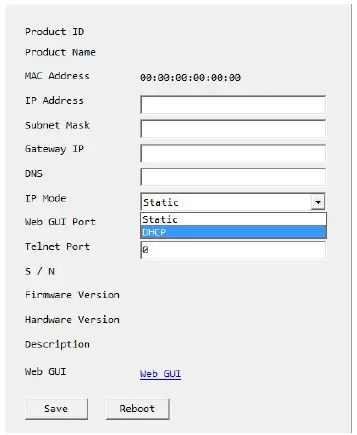KVMSwitchTech ANI-44HPSC 4K UHD 4×4 Matrix nga adunay Audio Output

Impormasyon sa Produkto
Ang ANI-44HPSC usa ka 4K UHD + 4 × 4 Matrix nga adunay Audio Output.
Sulod sa Pakete:
- ANI-44HPSC nga yunit
- User manual
Mga bahin:
- Gitugotan ang pag-ruta hangtod sa 4 nga gigikanan sa 4 nga mga output
- Nagsuporta sa 4K UHD + nga resolusyon
- Naglakip sa pagpaandar sa audio output
- Ang mga kontrol sa atubangan nga panel alang sa dali nga operasyon
- IR remote para sa sayon nga kontrol
Mga detalye:
- Modelo sa Produkto: ANI-44HPSC
- Resolusyon: 4K UHD+
- Mga input: 4
- Mga output: 4
Mga Instruksyon sa Paggamit sa Produkto
Impormasyon sa Kaluwasan:
- Basaha ang tibuok manwal ug uban pang dokumentasyon sa dili pa operahan ang kagamitan.
- Sunda ang tanan nga panudlo nga giimprinta sa unit chassis alang sa husto nga operasyon.
- Likayi ang pag-ula sa mga likido sa yunit o pag-operate niini sa likido.
- Siguruha nga ang mga outlet sa kuryente nakab-ot ang piho nga mga kinahanglanon ug panalipdan ang yunit gikan sa ulan, tubig, ug sobra nga kaumog.
- Limpyohi ang yunit gamit ang limpyo nga uga nga panapton ug likayi ang paggamit sa kemikal nga mga solvent o aerosol cleaners.
- Ayaw gamita ang yunit kung ang kurdon sa kuryente nagisi o naputol.
- Tan-awa ang manwal kon ang bisan unsa sa mosunod nga mga kondisyon mahitabo:
- Ang kurdon o plug sa suplay sa kuryente nadaot.
- Ang mga butang nahulog o ang likido naagas sa kagamitan.
- Ang mga ekipo naladlad sa ulan.
- Ang mga ekipo dili molihok nga normal o nagpakita sa usa ka marka nga pagbag-o sa pasundayag.
- Nahulog ang kagamitan o naguba ang enclosure.
Mga Kontrol ug Mga Kalihokan sa Operasyon:
- Power Button: Pindota kini nga buton aron ma-on ang unit (berde nga LED) o ibutang kini sa stand-by mode (pula nga LED).
- IR Receiving Window: Gidawat ang mga signal sa IR gikan sa gilakip nga IR remote para lang sa pagkontrol niini nga unit.
- SA 1~4 UG OUT A~D Buttons: Pindota ang OUT keys (A~D) sa mga output nga gusto nimo nga rotaan ang tinubdan (sila mokidlap aron ipakita ang pagpili). Sunod, pindota ang IN nga yawe sa input (1~4) nga gusto nimong rota sa pinili nga mga output. Sa katapusan, pindota ang CONFIRM aron makumpirma ang imong pagpili ug ipatuman ang pagbag-o sa ruta.
MGA SULOD NGA PACKAGE
Sa dili pa mosulay sa paggamit niini nga yunit, palihug susiha ang packaging ug siguroa nga ang mosunod nga mga butang anaa sa kahon:
- ANI-44HPSC UHD+ 4×4 HDMI Matrix nga adunay Audio Output
- 24V/2.7A DC Power Adapter
- Remote Control
- Rackmount Ears (Set sa 2)
- Shockproof Feet (Set sa 4)
IMPORMASYON SA KALIGTASAN
- Aron masiguro ang labing maayo nga mga resulta gikan niini nga produkto, palihug basaha kini nga manwal ug ang tanan nga uban pang dokumentasyon sa dili pa operahan ang imong kagamitan.
Hupti ang tanang dokumentasyon para sa umaabot nga pakisayran. - Sunda ang tanang instruksyon nga giimprinta sa unit chassis para sa saktong operasyon.
- Aron makunhuran ang peligro sa sunog, ayaw ibubo ang tubig o uban pang mga likido sa o sa yunit, o pag-operate ang yunit samtang nagbarug sa likido.
- Siguruha nga ang mga outlet sa kuryente nahiuyon sa mga kinahanglanon sa kuryente nga gilista sa likod sa yunit. Panalipdi ang yunit gikan sa ulan, tubig ug sobra nga kaumog.
- Ayaw pagsulay sa paglimpyo sa yunit gamit ang kemikal nga mga solvent o aerosol cleaners, tungod kay kini makadaot sa yunit. Abog sa usa ka limpyo nga uga nga panapton.
- Ayaw gamita ang yunit kung ang kurdon sa kuryente nagisi o naputol. Ang mga kord sa suplay sa kuryente kinahanglan ibalhin aron dili kini lagmit nga makalakaw o maipit sa mga butang nga gibutang sa o kontra sa kanila, nga naghatag partikular nga pagtagad sa mga lubid ug plugs, mga sulud nga sulud nga sulud, ug kung diin sila mogawas gikan sa gamit.
- Ayaw pugsa ang switch o external nga koneksyon sa bisan unsang paagi. Kinahanglan silang tanan dali nga magkonektar, nga dili kinahanglan nga pugson.
- Kanunay nga operahan ang yunit gamit ang AC ground wire nga konektado sa electrical system ground. Ang mga pag-amping kinahanglan buhaton aron ang paagi sa pag-ground sa usa ka piraso sa kagamitan dili mapildi.
- AC voltage kinahanglan nga husto ug parehas sa giimprinta sa likod sa yunit. Kadaot tungod sa koneksyon sa dili husto nga AC voltage dili sakop sa bisan unsa nga warranty.
- I-off ang power ug idiskonekta ang unit gikan sa AC current sa dili pa mohimo og mga koneksyon.
- Ayaw paggunit og switch sa kuryente sa posisyon nga "ON".
- Kini nga yunit kinahanglan nga ibutang sa usa ka mabugnaw nga uga nga lugar, layo sa mga gigikanan sa sobra nga kainit, pagkurog, abog, kaumog ug katugnaw. Ayaw gamita ang yunit duol sa mga stove, heat registers, radiators, o uban pang mga gamit sa pagpainit.
- Ayaw i-block ang fan intake o exhaust port. Ayaw pag-operate sa mga ekipo sa ibabaw o sa usa ka palibot nga mahimong makabalda sa normal\ nga pag-agos sa hangin sa palibot sa unit, sama sa higdaanan, carpet, carpet, o hingpit nga sirado nga rack. Kung ang yunit gigamit sa usa ka hilabihan nga abogon o aso nga palibot, ang yunit kinahanglan nga matag karon ug unya "huyop nga libre" sa langyaw nga abog ug butang.
- Aron mamenosan ang risgo sa electric shock, ayaw kuhaa ang tabon. Walay user serviceable parts sa sulod. I-refer ang tanan nga pagserbisyo sa mga kwalipikado nga kawani sa serbisyo. Walay user serviceable parts sa sulod.
- Kung ibalhin ang yunit, idiskonekta una ang mga pantalan sa Input, dayon kuhaa ang kable sa kuryente; Sa katapusan, idiskonekta ang mga nagdugtong nga mga kable sa ubang mga aparato.
- Ayaw pagdrayb sa mga Input nga adunay lebel sa signal nga labaw sa gikinahanglan aron madala ang mga kagamitan sa hingpit nga Output.
- Ang ekipo nga kordon sa kuryente kinahanglang i-unplug gikan sa outlet kung dili magamit sa taas nga panahon.
- I-save ang karton ug materyal nga pag-impake bisan kung ang kagamitan miabot sa maayong kahimtang. Kung kinahanglan nimo nga ipadala ang yunit, gamita lamang ang orihinal nga packing sa pabrika.
- Ang Kagamitan sa Impormasyon sa Serbisyo kinahanglan nga serbisyuhan sa mga kwalipikado nga kawani sa serbisyo kung:
- A. Ang kurdon sa suplay sa kuryente o ang plug nadaot.
- B. Ang mga butang nahulog, o ang likido naagas sa kagamitan.
- C. Ang mga kagamitan naladlad sa ulan.
- D. Ang mga ekipo dili makita nga normal nga naglihok, o nagpakita sa usa ka marka nga pagbag-o sa pasundayag.
- E. Nahulog ang kagamitan, o nadaot ang enclosure.
PASIUNA
Kining 4K UHD+ 4×4 HDMI Matrix naghatag ug abilidad sa pagkonektar hangtod sa (4) 4K UHD+ HDMI nga mga tinubdan hangtod sa (4) 4K UHD+ HDMI nga mga display ug gawasnong magbalhinbalhin tali kanila. Kini nga yunit adunay bug-os nga suporta alang sa 18Gbps nga mga resolusyon hangtod, ug lakip ang 4K@60Hz (4:4:4, 8-bit) ingon man suporta alang sa 16-bit Deep Color, HDR (High Dynamic Range), HD audio ug uban pa mga bahin nga gihubit sa detalye sa HDMI 2.0. Uban sa usa ka komprehensibo nga bahin sa pagdumala sa EDID nga naglakip sa katakus sa pagpili tali sa gitukod sa mga EDID, mga EDID nga gikopya gikan sa konektado nga mga aparato sa lababo, ingon man ang gihatag sa gumagamit nga EDID, kini nga matrix makasulbad sa daghang mga problema sa interconnectivity. Ang OSD sa yunit adunay katakus nga magpakita hangtod sa 2 ka linya sa gipahiangay nga teksto sa gumagamit, sa ibabaw sa video nga gipakita sa matag output, sa kolor nga imong gusto. Kini nga yunit naghatag usa ka intuitive nga set sa mga kontrol sa atubangan nga panel nga adunay OSD ingon man RS-232, Telnet, WebGUI, ug IR remote control nga mga kapilian.
Kini nga produkto adunay 3 ka tuig nga garantiya.
MGA KINAHANGLAN NGA SISTEMA
- HDMI source equipment sama sa media player, video game consoles o set-top boxes.
- Mga kagamitan sa pagdawat sa HDMI sama sa mga HDTV, monitor o audio amptigpataas sa kinabuhi.
- Ang paggamit sa Premium High Speed HDMI cables girekomendar kaayo.
MGA APLIKASYON
- Mga instalasyon sa residensyal o komersyal nga AV matrix
- Mga sistema sa seguridad
- Lecture hall ug ballroom
- Mga showroom sa retail nga produkto
- Mga sentro sa pagkontrol
MGA PAHIMANGNO SA KALIGTASAN
Palihug basaha ang tanang instruksyon sa dili pa mosulay sa pag-unpack, pag-instalar o pag-operate niini nga kagamitan ug sa dili pa ikonektar ang power supply.
Palihug hinumdomi ang mga musunud samtang imong i-unpack ug i-install kini nga kagamitan:
- Kanunay nga sundon ang sukaranan nga mga panagana sa kaluwasan aron makunhuran ang peligro sa sunog, pagkurog sa kuryente ug pagkaangol sa mga tawo.
- Aron malikayan ang peligro sa sunog o shock, ayaw ibutyag ang yunit sa ulan, kaumog o i-install kini nga produkto duol sa tubig.
- Ayaw gayud ibubo ang likido sa bisan unsang matang niini nga produkto.
- Ayaw pagduso ug bisan unsa nga butang ngadto niini nga produkto pinaagi sa bisan unsang mga pag-abli o walay sulod nga mga slots sa unit, tungod kay mahimo nimong madaot ang mga bahin sa sulod sa unit.
- Ayaw ibutang ang kable sa suplay sa kuryente sa mga ibabaw sa bilding.
- Gamita lang ang gihatag nga power supply unit (PSU). Ayaw gamita ang PSU kung kini nadaot.
- Ayaw tugoti ang bisan unsa nga ibutang sa kable sa kuryente o tugoti ang bisan unsang w(8) nga ibutang niini o bisan kinsa nga tawo nga maglakaw niini.
- Aron mapanalipdan ang yunit gikan sa sobrang kainit, ayaw pag-ali sa bisan unsang mga buho o mga pag-abli sa balay sa yunit nga naghatag bentilasyon ug tugoti ang igo nga lugar alang sa hangin nga makalibot sa yunit.
MGA DISCLAIMER
Ang impormasyon niini nga manwal gisusi pag-ayo ug gituohan nga tukma. Kami walay responsibilidad sa bisan unsang paglapas sa mga patente o uban pang katungod sa mga ikatulo nga partido nga mahimong resulta sa paggamit niini.
Kami walay responsibilidad sa bisan unsang mga sayop nga mahimong anaa niini nga dokumento. Wala kami nagpasalig nga i-update o ipadayon ang kasayuran nga naa sa kini nga dokumento.
Gitagana namon ang katungod sa paghimo og mga pagpaayo sa kini nga dokumento ug / o produkto sa bisan unsang oras ug wala’y pahibalo.
PAHIBALO SA COPYRIGHT
Walay bahin niini nga dokumento ang mahimong kopyahon, ipadala, i-transcribe, tipigan sa sistema sa pagkuha, o bisan unsa nga bahin niini nga gihubad ngadto sa bisan unsang pinulongan o kompyuter file, sa bisan unsang porma o sa bisan unsang paagi — elektroniko, mekanikal, magnetic, optical, kemikal, manwal, o uban pa — nga wala’y hayag nga sinulat nga pagtugot ug pagtugot.
© Copyright 2021. Tanang Katungod Gireserba.
Bersyon 1.2 NOBYEMBRE 2021
TRADEMARK AKNOWLEDGEMENTS
Ang tanan nga mga produkto o mga ngalan sa serbisyo nga gihisgutan sa kini nga dokumento mahimo nga mga marka sa pamatigayon sa mga kompanya diin sila nakig-uban.
MGA FEATURES
- Ang mga input ug output sa HDMI nagsuporta sa 18Gbps 4K UHD+ nga adunay mga signal sa HDR
- DVI 1.0 compliant sa paggamit sa usa ka HDMI sa DVI adapter
- HDCP 1.x ug 2.2 compliant
- Ang mga input ug output sa HDMI nagsuporta sa mga resolusyon sa UHD + hangtod sa 4096 × 2160@60Hz (4: 4: 4, 8-bit)
- Nagsuporta sa 16-bit Deep Color hangtod sa 1080p60
- Nagsuporta sa 1080p downscaling (lamang sa output port A ug port C)
- Nagsuporta sa pass-through sa LPCM (hangtod sa 8 ka channel), bitstream ug HD bitstream audio format
- Taas nga kalidad nga DAC (Digital to Analog audio Conversion) nga adunay lokal nga analog stereo audio breakout alang sa matag HDMI output (LPCM 2.0 nga gigikanan lamang)
- Nagsuporta sa (6) mga internal nga EDID, (4) mga eksternal nga EDID nga gikopya gikan sa konektado nga mga aparato, ug (4) nga gihatag sa gumagamit nga mga EDID
- OSD uban sa user customizable impormasyon teksto
- Makontrol pinaagi sa mga buton sa atubangan-panel nga adunay LCD, WebGUI, Telnet, RS-232, ug IR remote
MGA ESPISPIKASYON
- HDMI Bandwidth: 18Gbps
- Mga Input Ports: (4) HDMI (Type-A)
- Mga Port sa Output
- (4) HDMI (Type-A)
- (4) Analog Stereo (3.5mm)
- Pagkontrol sa mga Port
- RS-232 (DE-9)
- Ethernet (RJ-45)
- IR Extender (3.5mm)
- Serbisyo Port: USB 2.0 (Type A)
- IR Frequency: 38kHz
- Rate sa Baud: 19200
- Power Supply: 24V/2.7A DC (US/EU nga mga sumbanan, CE/FCC/UL certified)
- Proteksyon sa ESD (HBM):
- ± 8kV (Air Discharge)
- ± 4kV (Pagtangtang sa Kontak)
- Mga Dimensyon (WxHxD): 17.2 x 1.9 x 10.6 in (438x49x269mm) [Case Only] / 19 x 1.9 x 10.8 in (482x49x274mm) [All Inclusive]
- Timbang: 6.6lb / 2.99kg
- Materyal nga Chassis: Metal (Steel)
- Kolor sa Chassis: Itom
- Operating Temperatura: 0˚C – 40˚C/32˚F – 104˚F
- Temperatura sa Pagtipig: -20˚C – 60˚C/-4˚F – 140˚F
- Relatibong Humidity: 20 – 90% RH (Non-condensing)
- Pagkonsumo sa Gahum: 34W
FRONT PANEL
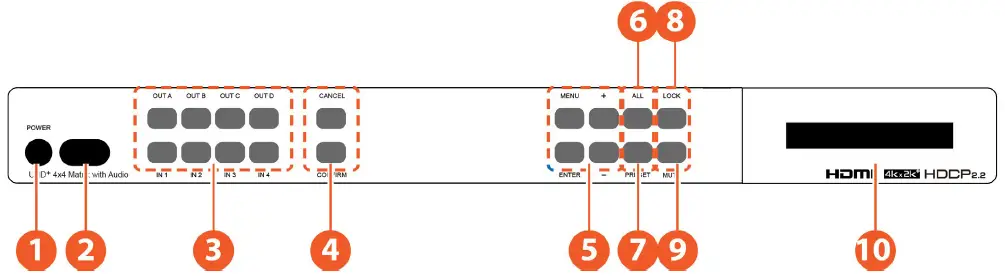
- POWER BUTTON: Pindota kini nga buton aron ma-on ang unit (berde nga LED) o ibutang kini sa stand-by mode (pula nga LED).
- IR RECEIVING WINDOW: Gidawat ang mga signal sa IR gikan sa gilakip nga IR remote para lang sa pagkontrol niini nga unit.
- SA 1~4 UG OUT A~D BUTTONS: Pindota ang "OUT" keys (A~D) sa mga output nga gusto nimo nga rotaan ang tinubdan (sila mokidlap aron ipakita ang pagpili). Sunod, pindota ang "IN" nga yawe sa input (1~4) nga gusto nimong rota sa pinili nga mga output. Sa katapusan, pindota ang "CONFIRM" aron makumpirma ang imong pagpili ug ipatuman ang pagbag-o sa ruta.
- CONFIRM BUTTON: Pindota kini nga buton para makumpirma ang bag-ong gihimo nga input/output routing selections. CANCEL BUTTON: Pindota kini nga buton aron kanselahon ang bag-ong gihimo nga input/output/preset nga mga pagpili sa ruta sa wala pa kini makumpirma.
- MENU BUTTON: Pindota aron musulod sa LCD menu, o para mu-back out gikan sa menu item. ENTER BUTTON: Pindota aron makumpirma ang usa ka pagpili sa sulod sa LCD menu o aron mas lawom ang usa ka butang sa menu.
+ (PLUS) & – (MINUS) BUTTONS: Pindota aron pataas ug paubos o i-adjust ang mga pinili sulod sa LCD menu. - TANANG BUTTON: Pindota kini nga buton aron mapili ang tanang mga output nga dungan alang sa pagruta. Sunod, pindota ang "IN" nga yawe sa input (1~4) nga gusto nimong rota sa tanan nga mga output. Sa katapusan, pindota ang "CONFIRM" aron makumpirma ang imong pagpili ug ipatuman ang pagbag-o sa ruta.
- PRESET BUTTON: Pindota aron mosulod sa preset recall menu sa LCD window. Pindota ang "+/-" nga mga buton nga gisundan sa "ENTER" nga buton aron mapili ug ma-aktibo ang gusto nga preset.
- LOCK BUTTON: Pindota aron ma-lock ang tanang function sa butones sa front panel. Pindota ug hupti sulod sa 3 segundos aron buhian ang lock function. Ang LCD magpakita sa "Lock" kung ang function aktibo.
- MUTE BUTTON: Ang "MUTE" nga buton naglihok isip blangko nga tinubdan sa audio/video. Aron magamit kini, sunda ang standard matrix routing instructions, apan gamita ang "MUTE" nga buton isip input para blangko ang pinili nga mga output. Kung ang usa ka input nga "MUTE" gigamit kini magpakita nga "M" sa sulod sa routing display.
Mubo nga sulat: Ang kaubang analog nga output dili mute. - LCD WINDOW: Nagpakita sa menu, setting ug impormasyon sa unit.
Likod nga Panel
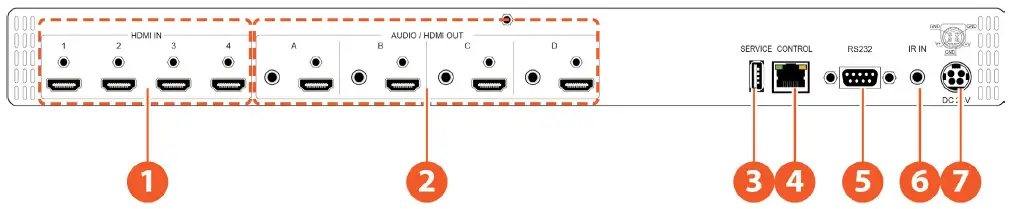
- HDMI SA 1~4 PORTS: Sumpaysumpaya ang HDMI source equipment sama sa media player, game consoles o set-top boxes.
- AUDIO/HDMI OUT A~D PORTS: Ikonektar ang HDMI output sa mga device sama sa HDMI TV, monitor o ampliifiers alang sa digital video ug audio output. Ikonektar ang mga audio output sa mga powered speaker o usa ka amplifier alang sa analog stereo audio output. Ang audio gikan sa matag stereo analog output mahimong parehas sa HDMI output nga gipares niini.
- SERBISYO PORT: Kini nga slot gitagana alang sa firmware update sa paggamit lamang.
- CONTROL PORT: Direkta nga magkonektar, o pinaagi sa switch sa network, sa imong PC/laptop aron makontrol ang unit pinaagi sa Telnet/WebGUI.
- RS-232 PORT: Direkta nga magkonektar sa usa ka PC, laptop o uban pang serial control device aron ipadala ang RS-232 commands aron makontrol ang unit.
- IR IN PORT: Sumpaysumpaya ang gihatag nga IR Extender aron mapalawig ang IR control range sa unit. Siguruha nga ang remote nga gigamit naa sa direkta nga linya sa panan-aw sa IR Extender.
- DC 24V PORT: I-plug ang 24V DC power adapter sa unit ug ikonektar kini sa AC wall outlet para sa kuryente.
Remote Control
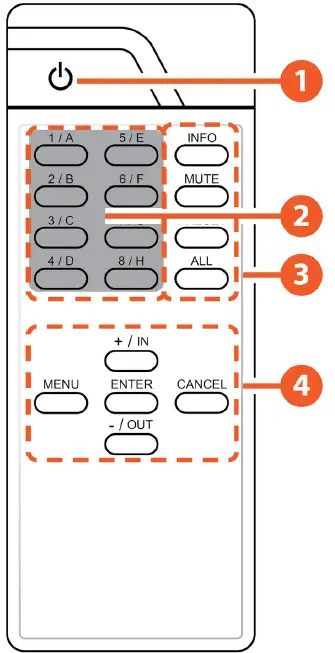
- POWER BUTTON: Pindota aron ma-on ang unit o ibutang kini sa stand-by mode.
- 1/A ~ 4/D BUTTON: Pindota kini nga mga yawe aron ma-configure ang video routing. Pindota ang "-/
OUT" nga yawe nga gisundan sa yawe (A~D) sa mga output nga gusto nimo nga ruta sa usa ka tinubdan (sila mokidlap sa LCD aron ipakita ang pagpili). Sunod, pindota ang "+/IN" nga yawe nga gisundan sa input
(1~4) gusto nimo nga rota sa pinili nga mga output. Sa katapusan, pindota ang "ENTER" aron makumpirma ang imong pagpili ug ipatuman ang pagbag-o sa ruta.
Mubo nga sulat: Ang mga butones 5/E~8/H walay gamit niini nga matrix. - TANANG BUTTON: Pindota kini nga yawe aron mapili ang tanang mga output nga dungan alang sa pagruta. Sunod, pindota ang yawe sa input (1~4) nga gusto nimong rota sa tanan nga mga output. Sa katapusan, pindota ang "ENTER" aron makumpirma ang imong pagpili ug ipatuman ang pagbag-o sa ruta.
MUTE BUTTON: Pindota kini nga yawe aron mute ang output sa video. Pindota ang yawe sa input (1~4) nga gusto nimo nga rota unya pindota ang mute key aron mute ang output sa video.
INFO BUTTON: Ibalhin ang impormasyon nga gipakita sa matag output sa OSD tali sa user customized text ug sa kasamtangang video/Ethernet nga mga detalye.
PRESET BUTTON: Pindota aron mosulod sa preset call menu sa LCD window. Pindota ang “+/IN” ug “-/OUT” nga buton nga gisundan sa “ENTER” button aron mapili ug ma-activate ang gusto nga preset. - MENU BUTTON: Pindota aron musulod sa LCD menu, o para mu-back out gikan sa menu item.
ENTER BUTTON: Pindota aron makumpirma ang usa ka pagpili sa sulod sa LCD menu o aron mas lawom ang usa ka butang sa menu.
CANCEL BUTTON: Pindota aron kanselahon ang bag-ong gihimo nga input/output/preset nga mga pagpili sa ruta sa wala pa kini makumpirma.
+ (PLUS)/IN BUTTON: Pindota aron mag-navigate sa sulod sa mga menu o aron masugdan ang pagpili sa usa ka input para sa pagruta.
– (MINUS)/OUT BUTTON: Pindota aron sa pag-navigate paubos sulod sa mga menu o sa pagsugod sa pagpili sa mga output para sa routing.
RS-232 Pinout ug mga Default
| Mga Default nga Setting sa Serial Port | |
| Baud Rate | 19200 |
| Mga Bit sa Data | 8 bitay |
| Mga Parity Bits | Wala |
| Hunong ang mga Bits | 1 |
| Pagkontrol sa Agos | Wala |
IR Cable Pinout
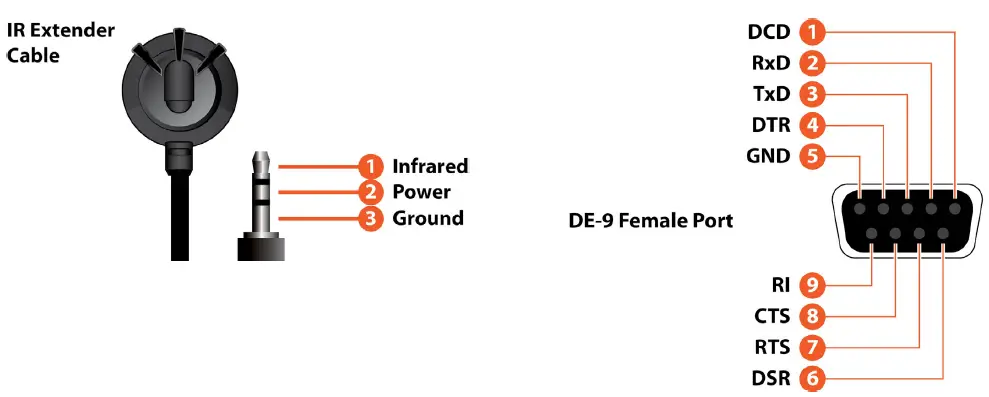
Mga Detalye sa Kable
|
GADGA SA KABLE |
1080p | 4K30 | 4K60 | |
| 8-BIT | 12-BIT | (4:4:4) 8-BIT | (4:4:4) 8-BIT | |
| HATAAS NGA HDMI CABLE | ||||
| HD Input | 49 ft / 15M | ~33 ft / 10M | 16 ft / 5M | ~10 ft / 3M |
| HDMI Output | 49 ft / 15M | ~33 ft / 10M | 16 ft / 5M | ~10 ft / 3M |
Bandwidth nga Kategorya Examples:
- 1080p (FHD nga Video)
- Hangtod sa 1080p@60Hz, 12-bit nga kolor
- Ang mga rate sa datos ubos sa 5.3Gbps o ubos sa 225MHz TMDS nga orasan
- 4K30 (UHD Video)
- 4K@24/25/30Hz & 4K@50/60Hz (4:2:0), 8-bit color
- Ang mga rate sa datos nga mas taas kaysa 5.3Gbps o labaw sa 225MHz TMDS nga orasan apan ubos sa 10.2Gbps
- 4K60 (UHD+ Video)
- 4K@50/60Hz (4:4:4, 8-bit)
- 4K@50/60Hz (4:2:0, 10-bit HDR)
- Ang mga rate sa datos nga mas taas kaysa 10.2Gbps
| MAIN MENU |
| EDID |
| Preset nga Setup |
| Status sa Network |
| Setup sa Network |
| Pag-setup sa OSD |
| CEC Ipadala |
| Firmware |
| Pag-update sa Firmware |
| Pag-reset sa Pabrika |
Ang tanan nga nag-unang mga gimbuhaton niini nga yunit mahimong kontrolado pinaagi sa paggamit sa front panel LCD menu nga gi-activate pinaagi sa pagpindot sa MENU button sa atubangan sa unit. Gamita ang + (PLUS), − (MINUS), ug ENTER nga buton aron ma-navigate ang LCD menu. Pindota ang MENU nga buton aron mu-back out gikan sa bisan unsang menu item ug dayon i-press kini pag-usab aron isira ang menu.
Ang indibidwal nga mga gimbuhaton sa LCD menu ipaila sa mosunod nga seksyon. Ang mga butang nga gimarkahan sa BOLD mao ang default setting sa pabrika.
- SA 1~4: Pilia ang EDID nga i-assign sa matag input nga independente. (6) internal EDIDs, (4) sink EDIDs ug (4) user EDIDs anaa. Pindota ang "Enter" nga buton aron kumpirmahon ang pagpili. Pagkahuman sa pagpili ang pagbag-o mahitabo dayon sa kana nga input.
Mubo nga sulat: Human sa pag-ilis sa EDID sa usa ka input, ang video kasagarang mongitngit sa makadiyot samtang ang tinubdan mo-adjust sa bag-ong impormasyon.EDID 2ND LEVEL IKA-3 NGA LEVEL Sa 1~4 01 FHD 2Ch 02 FHD MCh 03 UHD 2Ch 04 UHD MCh 05 UHD+ 2Ch 06 UHD+ MCh 07 Lababo A 08 Lababo B 09 Lababo C 10 Lababo D 11 Gumagamit 1 12 Gumagamit 2 13 Gumagamit 3 14 Gumagamit 4 - SA TANAN: Pilia ang EDID nga i-assign sa tanan nga mga input. (6) internal EDIDs, (4) sink EDIDs ug (4) user EDIDs anaa. Pindota ang "Enter" nga buton aron kumpirmahon ang pagpili. Pagkahuman sa pagpili ang pagbag-o mahitabo dayon sa tanan nga mga input.
Mubo nga sulat: Kini nga setting mo-override sa bisan unsang independente nga set nga mga pagpili sa EDID.
| EDID | |
| 2ND LEVEL | IKA-3 NGA LEVEL |
| Sa tanan | 01 FHD 2CH |
| 02 FHD MCh | |
| 03 UHD 2Ch | |
| 04 UHD MCh | |
| 05 UHD+ 2Ch | |
| 06 UHD+ MCh | |
| 07 Lababo A | |
| 08 Lababo B | |
| 09 Lababo C | |
| 10 Lababo D | |
| 11 Gumagamit 1 | |
| 12 Gumagamit 2 | |
| 13 Gumagamit 3 | |
| 14 Gumagamit 4 | |
- PRESET SETUP: Pilia ang numero sa preset aron tipigan ang kasamtangan nga configuration sa routing. Pindota ang "Enter" nga buton aron kumpirmahon ang pagpili.
Human ma-save ang preset, ang gitipigan nga ruta ipakita sa LCD. Pindota ang "Menu" nga buton aron makabalik sa normal nga operasyon.
| PRESET NGA SETUP | |
| 2ND LEVEL | IKA-3 NGA LEVEL |
| 1~4 | [Preset sa Tindahan] |
- STATUS SA NETWORK: Nagpakita sa kasamtangan nga impormasyon sa networking o status sa unit alang sa matag butang.
| NETWORK STATUS | |
| 2ND LEVEL | IKA-3 NGA LEVEL |
| Link: | [Karon nga link status] |
| Mode: | [Karon nga network mode] |
| IP: | [Kasamtangang IP adres] |
| maskara: | [Karon nga netmask] |
| Ganghaan: | [Kasamtangang adres sa gateway] |
| MAC: | [MAC address] |
- mga direksyon: Ibutang ang yunit sa Static o DHCP mode. Kung gipili ang DHCP mode, ang tanan nga impormasyon sa IP address awtomatik nga i-assign sa lokal nga DHCP server. Kung gipili ang Static, ang IP address, netmask ug gateway kinahanglan itakda nga mano-mano ug magamit ang dugang nga mga item sa menu.
- IP: Kung ang DHCP wala na, ang IP address mahimong itakda dinhi. Pindota ang "Enter" nga buton aron masugdan ang pag-edit sa adres ug gamita ang "+" ug "-" nga buton aron ma-adjust ang matag bili. Pindota ang "Enter" nga buton aron tipigan ang kasamtangan nga bahin sa numero ug mobalhin sa sunod nga bahin.
Mubo nga sulat: Ang default nga static nga IP address sa yunit mao ang 192.168.1.50. - MASKO: Kung ang DHCP wala na, ang netmask mahimong ibutang dinhi. Pindota ang "Enter" nga buton aron magsugod sa pag-edit sa adres ug gamita ang "+" ug "-" nga mga buton aron ma-adjust ang matag bili. Pindota ang "Enter" nga buton aron tipigan ang kasamtangan nga bahin sa numero ug mobalhin sa sunod nga bahin.
- GATE: Kung ang DHCP wala na, ang address sa gateway mahimong ibutang dinhi. Pindota ang "Enter" nga buton aron masugdan ang pag-edit sa adres ug gamita ang "+" ug "-" nga buton aron ma-adjust ang matag bili. Pindota ang "Enter" nga buton aron tipigan ang kasamtangan nga bahin sa numero ug mobalhin sa sunod nga bahin.
| SETUP SA NETWORK | |
| 2ND LEVEL | IKA-3 NGA LEVEL |
| Mode: | STATIK |
| DHCP | |
| IP: | [Karon static nga IP adres] |
| maskara: | [Karon nga netmask] |
| Ganghaan: | [Kasamtangang adres sa gateway] |
- GAWAS A~D: I-enable o i-disable ang OSD banner sa matag output. Ang pagbag-o mahitabo pagkahuman sa "Enter" napugos sa usa ka giusab nga pagpili.
| OSD SETUP | |
| 2ND LEVEL | IKA-3 NGA LEVEL |
| Gawas A | OFF |
| On | |
| Gawas B | OFF |
| On | |
| Gawas C | OFF |
| On | |
| Gawas D | OFF |
| On | |
- GAWAS A~D: Pilia ang gusto nga output port gamit ang "+" ug "-" nga mga buton ug dayon pindota ang "Enter" nga buton aron mapili kini. Gamit ang “+” ug “-” nga buton, pilia ang angay nga CEC command nga ipadala sa display nga konektado sa pinili nga output port.
- On/Off: I-on o i-off ang konektado nga display.
- Vol +/Vol -: Pagdugang o pagkunhod sa volume sa konektado nga display.
- Mute: I-mute ang audio output sa konektado nga display.
Mubo nga sulat: Dili tanang display makasuporta sa tanang CEC commands.
| CEC SEND | |
| 2ND LEVEL | IKA-3 NGA LEVEL |
| Gawas sa A~D | On |
| Off | |
| Tomo + | |
| Vol – | |
| Amang | |
- UNSAON: Nagpakita sa kasamtangan nga bersyon sa firmware sa yunit.
| UNSAON | |
| 2ND LEVEL | IKA-3 NGA LEVEL |
| Firmware | [Karon nga bersyon sa firmware] |
- BUHAT USB UPDATE: Ang pagpili sa "Oo" mag-andam sa yunit sa pag-update sa firmware pinaagi sa USB port. Human sa pagsulod sa usa ka USB thumb drive nga adunay usa ka balido nga firmware file (*.bin format) ang proseso sa pag-update magsugod. Human makompleto ang yunit awtomatikong reboot.
| UPDATE SA FIRMWARE | |
| 2ND LEVEL | IKA-3 NGA LEVEL |
| Giunsa ang pag-update sa USB? | DILI |
| Oo | |
- PAG-RESET SA FACTORY: Ang pagpili sa "Oo" maghimo usa ka pag-reset sa pabrika ug ibalik ang yunit sa kahimtang sa default sa pabrika. Human makompleto ang pag-reset, ang yunit awtomatikong mag-reboot.
| PAG-RESET SA KAMATUORAN | |
| 2ND LEVEL | IKA-3 NGA LEVEL |
| Giunsa ang Pag-reset sa Pabrika? | DILI |
| Oo | |
Pagkaplag sa Device
Palihug kuhaa ang software nga "Device Discovery" gikan sa imong awtorisado nga tigbaligya ug i-save kini sa usa ka direktoryo diin dali nimo kini makit-an.
Ikonektar ang yunit ug ang imong PC/Laptop sa parehas nga aktibo nga network ug ipatuman ang software nga "Device Discovery". I-klik ang "Pangitaa ang mga Device
on Network” ug ang usa ka lista sa mga device nga konektado sa lokal nga network magpakita nga nagpakita sa ilang kasamtangang IP address.
Mubo nga sulat: Ang default IP address sa unit mao ang 192.168.1.50.

- IP MODE: Kon imong pilion, mahimo nimong usbon ang static IP network settings para sa device, o ibalhin ang unit ngadto sa DHCP mode aron awtomatik nga makakuha og saktong network settings gikan sa lokal nga DHCP server. Aron mobalhin sa DHCP mode, palihog pilia ang DHCP gikan sa IP mode drop-down, unya i-klik ang “Save” sundan sa “Reboot”.
- WEBGUI HOTKEY: Sa higayon nga matagbaw ka sa mga setting sa network, mahimo nimong gamiton kini sa pagkonektar pinaagi sa Telnet o WebGUI. Ang bintana sa impormasyon sa network naghatag og usa ka kombenyente nga link aron ilunsad ang WebGUI direkta.
WebNahuman ang GUIview
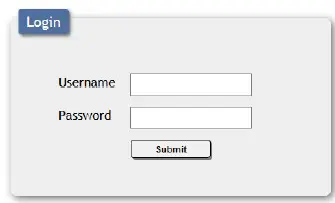
Human makonektar sa WebAng adres sa GUI sa a web browser, makita ang login screen.
Palihug isulod ang angay nga user name ug password unya i-klik ang "Submit" aron maka-log in.
Mubo nga sulat: Ang default user name ug password mao ang "admin".
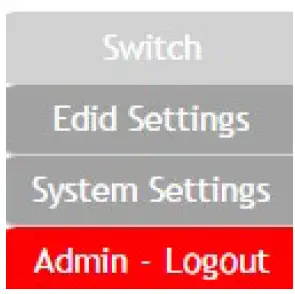
Sa wala nga bahin sa browser imong makita ang mosunud nga mga tab sa menu diin ang tanan nga panguna nga mga gimbuhaton sa yunit makontrol pinaagi sa gitukod sa WebGUI. Ang indibidwal nga mga gimbuhaton ipaila sa mosunod nga mga seksyon.
Ang pag-klik sa pula nga tab nga "Logout" awtomatiko nga mag-log sa kasamtangan nga konektado nga tiggamit gikan sa WebGUI ug balik sa login page.
Pagbalhin Tab
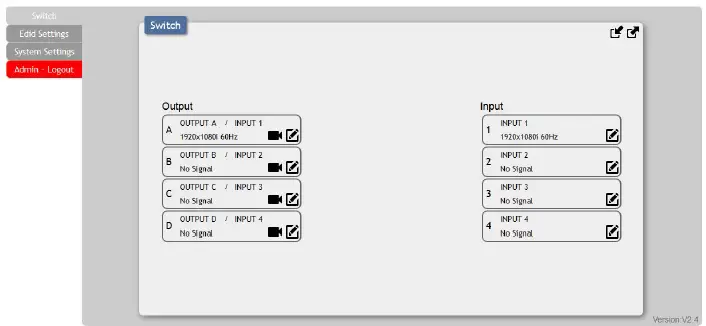
Kini nga panid naghatag mga setting sa pag-ruta sa video, preset nga pagtipig/pagkarga, ug mga kapilian sa pag-ilis sa ngalan sa I/O. Aron masugdan ang pag-assign og bag-ong rota sa video, palihog i-klik ang buton sa HDMI output nga gusto nimong padad-an og video ug dayon i-klik ang buton sa gipalabi nga HDMI input port. Kung gusto, mahimo kang mopili ug labaw sa usa ka output sa dili pa mopili sa input. Sa imong pagpili sa matag buton ilang usbon ang ilang kolor ngadto sa orange. Ang bag-ong ruta mahimong aktibo dayon pagkahuman sa pagpili sa input port ug ang impormasyon sa ruta nga gipakita sa mga buton mausab sumala niana.
- Output: Mga butones para sa pagpili sa output (A~D) aron i-ruta ang A/V Inputs ngadto. Ang mga detalye bahin sa mga ngalan sa output ug karon gipili nga Input gipakita usab dinhi. Ang pag-klik sa icon nga "edit" magbukas sa bintana sa Edit Output nga nagtugot sa pagbag-o sa lainlaing mga setting nga may kalabotan sa output sa video.
- Video Mute: Ang matag output mahimong tagsa-tagsa nga mute (itom nga video, walay audio). Aron mute sa usa ka output, palihug i-klik ang icon sulod sa angay nga output button. Aron i-unmute ang output, palihug i-klik ang icon sa ikaduhang higayon.
Mubo nga sulat: Ang kaubang analog nga output dili mute.
- Video Mute: Ang matag output mahimong tagsa-tagsa nga mute (itom nga video, walay audio). Aron mute sa usa ka output, palihug i-klik ang icon sulod sa angay nga output button. Aron i-unmute ang output, palihug i-klik ang icon sa ikaduhang higayon.
- Input: Mga buton para sa pagpili sa input nga rota sa pinili nga (mga) output. Ang detalye bahin sa mga ngalan sa input ug impormasyon sa signal gipakita usab dinhi. Ang pag-klik sa icon nga "edit" magbukas sa window sa Edit Input nga nagtugot sa pagbag-o sa ngalan sa input.
Mubo nga sulat: Ang mga blangko nga espasyo (“”) dili tugutan sa mga ngalan. - EDIT OUTPUT: Kini nga bintana nagtugot alang sa pagbag-o sa lainlaing mga setting nga may kalabotan sa output sa video. Nagsuporta sa 1080p downscaling lamang sa output port A ug port C, tungod sa mga limitasyon sa hardware.
Kung gi-on kini nga setting, ang 4K nga gigikanan awtomatiko nga ipaubos sa 1080p samtang gipadayon ang orihinal nga framerate.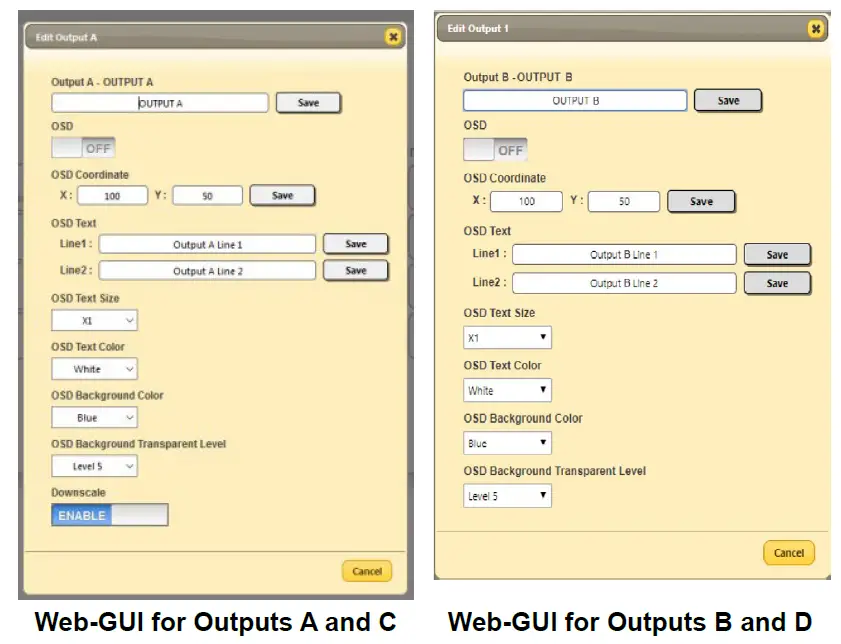
- Ngalan sa Output: Aron mabag-o ang ngalan sa output port, i-type ang bag-ong ngalan sa luna nga gihatag sa Edit window. I-klik ang "Save" nga buton aron makumpirma ang pagbag-o.
Mubo nga sulat: Ang mga blangko nga espasyo (“”) dili tugutan sa mga ngalan. - OSD: Kini nga switch makapahimo o makapugong sa OSD custom text display alang niini nga output.
- OSD Coordinate: Kini nga seksyon naghubit sa lokasyon sa OSD custom text. Ang X nga kantidad mahimong gikan sa 1 hangtod 1920 ug ang Y nga kantidad mahimong gikan sa 1 hangtod 1080. I-klik ang "Save" nga buton aron makumpirma ang mga pagbag-o.
- OSD Text: Ang matag output mahimong magpakita hangtod sa 2 ka linya sa customized OSD text. Pagsulod sa matag linya sa teksto dinhi. I-klik ang "Save" nga buton aron makumpirma ang mga pagbag-o.
Mubo nga sulat: Ang matag linya sa teksto mahimong adunay hangtod sa 64 ka karakter. - Gidak-on sa Teksto sa OSD: Gamita ang dropdown aron mapili ang gusto nga gidak-on alang sa custom nga teksto sa OSD. Anaa nga mga gidak-on mao ang: 1x, 2x, ug 4x.
- Kolor sa Teksto sa OSD: Gamita ang dropdown aron mapili ang gusto nga kolor alang sa naandan nga teksto sa OSD. Ang magamit nga mga kolor mao ang: itom, puti, pula, berde, asul, magenta, dalag, cyan, ug abohon.
- Kolor sa Background sa OSD: Gamita ang dropdown aron mapili ang gusto nga kolor sa background alang sa custom nga teksto sa OSD. Ang magamit nga mga kolor mao ang: itom, puti, pula, berde, asul, magenta, dalag, cyan, ug abohon.
- OSD Background Color Transparent Level: Gamita ang dropdown aron mapili ang gusto nga transparency level sa background sa custom nga text sa OSD. Ang magamit nga range gikan sa Level 1 (bug-os nga opaque) hangtod sa Level 8 (bug-os nga transparent).
- Ngalan sa Output: Aron mabag-o ang ngalan sa output port, i-type ang bag-ong ngalan sa luna nga gihatag sa Edit window. I-klik ang "Save" nga buton aron makumpirma ang pagbag-o.
- PRESET SETTINGS: Kini nga matrix makatipig hangtod sa upat ka video routing presets. Ang mga preset mahimong magamit sa pagtipig sa daghang mga estado sa ruta nga abante alang sa paspas, walay problema, paghinumdom.
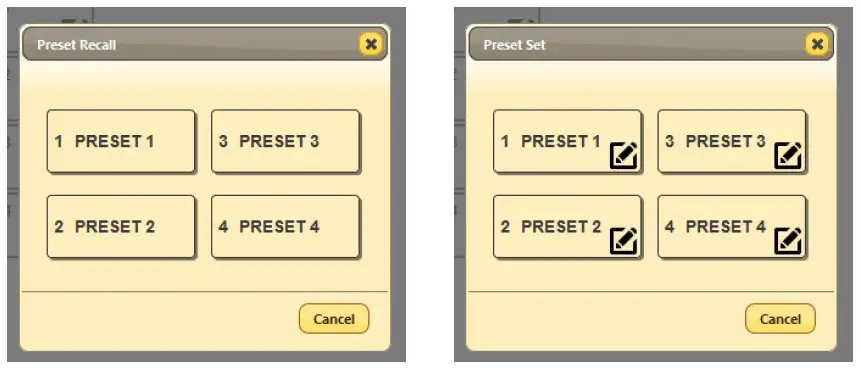
- Preset Set: Kung nabutang na nimo ang matrix sa paagi nga gusto nimo, mahimo nimong i-klik ang icon nga "Preset Store" sa taas nga tuo nga suok sa bintana ug maablihan ang bintana sa Preset Store. Ang pag-hover sa mouse ibabaw sa matag buton magpakita sa kasamtangan nga routing nga gitipigan sulod niini. Mahimo nimong usbon ang ngalan sa matag preset pinaagi sa pagpili sa icon nga "Edit". I-klik ang sentro sa buton nga gipalabi nga preset aron tipigan ang kasamtangan nga kahimtang sa ruta sa kana nga preset.
- Preset Recall: Aron ma-load ang usa ka daan nga gitipigan nga preset, palihug i-klik ang icon nga "Preset Recall" ug ipakita kanimo ang usa ka kapilian sa 4 nga magamit nga preset. Ang pag-hover sa mouse ibabaw sa matag buton magpakita sa routing nga gitipigan karon sulod niini. Ang preset ma-aktibo dayon sa pag-klik sa buton.
Tab sa Mga Setting sa EDID
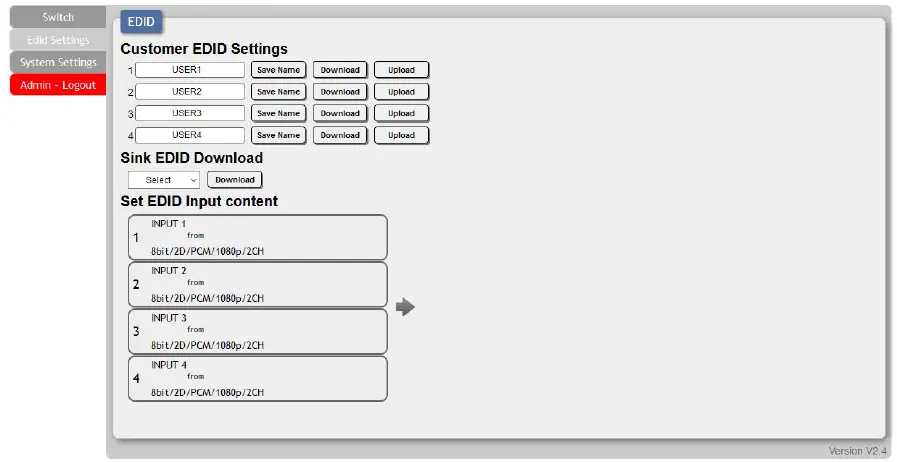
Kini nga matrix naghatag og opsyon sa unom ka standard EDIDs, upat ka sink sourced EDIDs ug upat ka user uploaded EDIDs nga mahimong i-assign sa matag input port nga tagsa-tagsa. Ang mga ngalan sa upat ka user nga gi-upload nga EDID mahimong mausab kung gusto.
- MGA SETTING SA CUSTOMER EDID:
- Tipigi ang Ngalan: Aron mausab ang ngalan sa usa ka Customer EDID, i-type ang bag-ong ngalan sa luna nga gihatag, dayon i-klik ang "Save Name" nga buton.
- Download: Aron i-save ang usa ka kasamtangan nga user nga EDID sa imong lokal nga PC palihug i-press ang "Download" nga buton sunod sa EDID nga gusto nimong i-save. Depende sa mga setting sa imong browser mapangutana ka kung asa i-save ang na-download file, o ang file ibalhin sa default nga lokasyon sa pag-download sa imong PC.
- I-upload: Para mag-upload ug bag-ong user nga EDID, palihog i-klik ang “Upload” button sunod sa Customer EDID Settings item nga gusto nimong usbon. Usa ka bintana sa Pag-upload sa EDID ang makita, nga nagtugot kanimo sa pagpangita ug pag-upload sa gusto nga EDID file (*.bin format) gikan sa lokal nga PC.
Sa higayon nga husto file napili, palihug i-klik ang "Upload" nga buton sa bintana, ug ang file ibalhin sa matrix.
- SINK EDID DOWNLOAD: Aron ma-save ang EDID gikan sa usa sa konektado nga mga display sa imong lokal nga PC, pilia ang angay nga lababo gikan sa dropdown list unya pindota ang "Download" nga buton. Depende sa mga setting sa imong browser mapangutana ka kung asa i-save ang na-download file, o ang file ibalhin sa default nga lokasyon sa pag-download sa imong PC.
- I-SET ANG EDID INPUT CONTENT: I-klik ang (mga) gusto nga input aron maablihan ang EDID Source management window. Daghang mga input mahimong mapili sa usa ka higayon, kung gusto.
KINI NGA MATRIX NAGHATAG SA MASUNOD NGA 6 DEFAULT EDIDS: DEFAULT NGA UNIT EDIDS FHD/2CH 1920x1080p@60Hz (4.95Gbps) & 8-bit nga kolor, LPCM 2.0 FHD/MCH 1920x1080p@60Hz (4.95Gbps) & 8-bit nga kolor, LPCM 7.1 ug Bitstream UHD/2CH 3840x2160p@30Hz (10.2Gbps) & Lalim nga Kolor (8/10/12-bit), LPCM 2.0 UHD/MCH 3840x2160p@30Hz (10.2Gbps) & Lalim nga Kolor (8/10/12-bit), LPCM 7.1 ug Bitstream UHD+/2CH 3840x2160p@60Hz (18Gbps) & Lalim nga Kolor (8/10/12-bit), LPCM 2.0 UHD+/MCH 3840x2160p@60Hz (18Gbps) & Lalim nga Kolor (8/10/12-bit), LPCM 7.1 ug Bitstream Pilia ang bag-ong tinubdan sa EDID nga gamiton ug ang pagbag-o mahitabo dayon.
Mubo nga sulat: Sa kadaghanan nga mga kaso, ang pag-assign sa usa ka bag-ong EDID sa usa ka input makapahimo sa apektadong input nga mokidlap kadiyot samtang ang gigikanan mopahiangay sa bag-ong impormasyon.
Mubo nga sulat: Sa pipila ka mga kaso posible alang sa mga kostumbre o gawas nga mga EDID nga magpahinabog mga isyu sa pagkaangay sa pipila nga mga gigikanan. Kung mahitabo kini, girekomenda nga mobalhin sa usa sa 6 nga default nga EDID alang sa labing kataas nga pagkaangay.
Tab sa Mga Setting sa Sistema
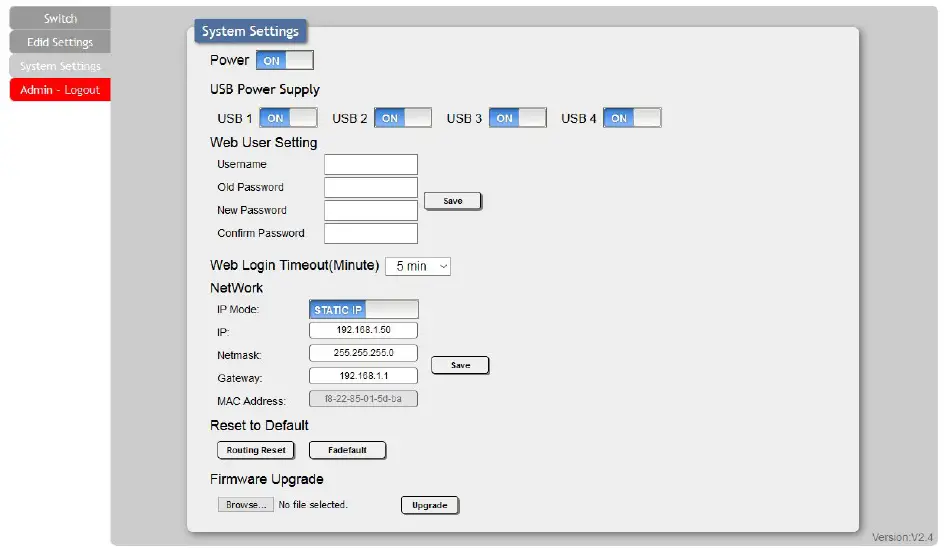
Kini nga panid naghatag og mga opsyon sa pag-configure sa sistema lakip na ang pag-on/off sa gahum sa unit, pag-usab sa mga setting sa network, pag-reset sa sistema ngadto sa mga default sa pabrika ug pag-update sa firmware.
- POWER: Pindota kini nga switch aron i-toggle ang gahum sa unit tali sa ON ug OFF (standby mode).
Mubo nga sulat: Samtang anaa sa standby mode ang unit WebAng mga kontrol sa GUI, Telnet ug RS-232 aktibo gihapon. - WEB USER SETTING: Kini nga seksyon naghatag ug paagi sa pag-ilis sa user name ug password para sa Administrator account. Pag-klik sa "Save" aron makumpirma ug ma-aktibo ang bisan unsang mga pagbag-o nga gihimo sa kini nga mga setting.
Mubo nga sulat: Ang default nga username ug password mao ang "admin". - WEB LOGIN TIMEOUT (MINUTE): Pilia ang gidugayon sa paghulat sa dili pa i-log out ang user sa WebGUI tungod sa pagkadili aktibo. Ang magamit nga sakup gikan sa 5 hangtod 60 minuto.
- NETWORK: Ang IP mode sa unit mahimong ibalhin tali sa Static IP o DHCP. Sa Static IP mode ang IP, netmask ug gateway nga mga adres mahimong manual nga itakda. Kung naa sa DHCP mode, ang yunit mosulay sa pagkonektar sa usa ka lokal nga DHCP server ug awtomatikong makakuha og IP, netmask ug gateway nga mga adres. Pindota ang "Save" pagkahuman sa paghimo sa bisan unsang mga pagbag-o sa IP configuration o mode.
Mubo nga sulat: Ang default IP address sa unit mao ang 192.168.1.50. Kung ang IP address giusab unya ang IP address gikinahanglan alang sa WebAng pag-access sa GUI/Telnet mausab usab sumala niana. - RESET TO DEFAULT: Aron i-reset ang mga routing selection sa unit ngadto sa default settings, i-klik ang “Routing Reset” nga buton. Aron i-reset ang yunit sa default nga estado sa pabrika, pindota ang "Fadefault" nga buton. Human makompleto ang pag-reset, ang yunit awtomatikong mag-reboot.
- FIRMWARE UPGRADE: Aron ma-update ang firmware sa unit, i-klik ang “Pilia File” buton para maablihan ang file window sa pagpili ug dayon pilia ang update sa firmware file (*.bin format) nga nahimutang sa imong lokal nga PC. Human sa pagpili sa file, i-klik ang "Upgrade" nga buton aron masugdan ang proseso sa pag-update sa firmware. Pagkahuman sa pag-upgrade, ang yunit awtomatiko nga mag-reboot.
Pagkontrol sa Telnet
Sa dili pa mosulay sa paggamit sa Telnet control, palihog siguroha nga ang unit ug ang PC/Laptop konektado sa samang aktibong network.
| Aron ma-access ang Command Line Interface (CLI) | |
| Sa Windows XP | Pag-klik Pagsugod > Pagdagan, tipo "cmd" sa search field ug pindota Pagsulod. |
| Sa Windows 7 | Pag-klik Pagsugod, tipo "cmd" sa search field ug pindota Pagsulod. |
| Sa Mac OS X | Pag-klik Lakaw> Aplikasyon> Utility> Terminal. |
Sa higayon nga naa sa Command Line Interface (CLI) i-type ang "telnet" nga gisundan sa IP address sa yunit (ug ang numero sa port kung dili kini standard) ug dayon i-hit ang "Enter". Kini magkonektar kanato sa yunit nga gusto natong kontrolon.

Nota
- Kung ang IP address mausab unya ang IP address nga gikinahanglan alang sa Telnet access mausab usab sumala niana.
- Ang default nga IP address mao ang 192.168.1.50
Mga Sugo sa Serial ug Telnet
| SUGO | DESCRIPTION UG PARAMETER |
| TABANG .-J | Ipakita ang bug-os nga listahan sa sugo. |
| ? .-J | Ipakita ang bug-os nga listahan sa sugo. |
| P0 .-J | I-off ang unit (stand-by mode). |
| P1 .-J | I-on ang unit. |
| ST .-J | Ipakita ang kasamtangan nga bersyon sa firmware sa yunit ug kahimtang sa pag-ruta. |
| FADEFAULT .-J | I-reset ang yunit sa mga default sa pabrika. |
| REBOOT .-J | I-reboot ang yunit. |
| UPDATE .-J | Andama ang yunit sa pag-update sa firmware pinaagi sa USB port. Human sa pagsulod sa usa ka USB thumb drive nga adunay usa ka balido nga firmware file (*.bin format) ang proseso sa pag-update magsugod. Human makompleto ang yunit awtomatikong reboot. |
| HUMAN .-J | Log out gikan sa kasamtangan nga sesyon sa Telnet. |
|
SIPMODE N1 .-J |
Ibutang ang IP address assignment mode. Anaa nga mga kantidad alang sa N1:
STATIC [Static IP mode] DHCP [DHCP mode] |
|
SETIP N1 N2 N3 .-J |
Ibutang ang IP address, netmask ug gateway address nga gamiton kung anaa sa Static IP mode.
N1 = XXXX [X = 0 ~ 255, IP adres] N2 = XXXX [X = 0 ~ 255, Netmask] N3 = XXXX [X = 0 ~ 255, Address sa Gateway] |
| IPCONFIG .-J | Ipakita ang impormasyon sa pagsumpo sa IP karon sa yunit. |
| ETH_FADEFAULT .-J | I-reset ang mga setting sa network sa unit sa mga default sa pabrika. |
|
NGALAN N1 N2 .-J |
Pagbutang ug ngalan alang sa gitakda nga preset.
N1 = 1~4 [Preset nga numero] N2 = {Preset nga ngalan} [8 ka karakter maximum] |
|
N1N2 ._J |
I-ruta ang gipiho nga input sa usa o daghang mga output.
N1 = A~D [Output port letter(s)] N2 = 1~4 [Numero sa input port] Mubo nga sulat: Daghang mga letra sa output ang mahimong i-assign sa N1 aron i-ruta ang parehas nga gigikanan sa labaw sa usa ka output sa usa ka higayon. Kay example: “ABD2” rota input 2 ngadto sa outputs A, B, ug D. |
|
IN1 ._J |
Ruta ang gipiho nga input sa tanan nga mga output.
N1 = 1~4 [Numero sa input port] Mubo nga sulat: Kay example, "I3" ruta input 3 sa tanan nga mga output. |
| RS ._J | I-reset ang pag-ruta sa unit sa default sa pabrika. |
| TINDAHAN N1 ._J | I-save ang tanan nga karon nga mga buluhaton sa pag-ruta sa gitakda nga preset.
N1 = 1~4 [Preset nga numero] |
| IPAKITA N1 ._J | Ilista ang mga buluhaton sa pagruta nga gitipigan sa gitakda nga preset.
N1 = 1~4 [Preset nga numero] |
| PRESET N1 ._J | I-aktibo ang mga buluhaton sa pagruta nga gitipigan sa gitakda nga preset.
N1 = 1~4 [Preset nga numero] |
|
EM N1 N2 ._J |
Ibutang ang EDID nga gamiton sa gipiho nga input.
N1 = 1~4 [Input port number] Anaa nga mga kantidad alang sa N2: 1 [FHD 2CH] 8 [Output B] 2 [FHD MCH] 9 [Output C] 3 [UHD 2CH] 10 [Output D] 4 [UHD MCH] 11 [User EDID 1] 5 [UHD+ 2CH] 12 [User EDID 2] 6 [UHD+ MCH] 13 [User EDID 3] 7 [Output A] 14 [User EDID 4] |
|
USEREDID N1 N2 ._J |
Pagbutang ug ngalan alang sa gipiho nga User EDID.
N1 = 1~4 [User EDID nga numero] N2 = {EDID ngalan} [8 ka karakter maximum] |
|
BROADCAST N1 ._J |
I-enable o i-disable ang broadcast sa command responses aron makontrol ang mga koneksyon gawas sa kasamtangan. Anaa nga mga kantidad alang sa N1:
ON [Nahimo] OFF [Disabled] |
| BROADCAST ._J | Ipakita ang kasamtangan nga kahimtang sa setting sa sibya. |
|
CECOUT N1 N2 ._J |
Ipadala ang espesipikong sugo sa display nga konektado sa espesipikong HDMI output gamit ang CEC.
N1 = 1~4 [Numero sa Output port] Anaa nga mga kantidad alang sa N2: NAKA-ON [Power off] OFF [Power on] VOL+ [Pagdugang sa volume] VOL- [Pagkunhod sa gidaghanon] MUTE [Mute audio] |
| OSDON N1 ._J | I-enable ang OSD banner text sa espesipikong output.
N1 = 1~4 [Numero sa Output port] |
| OSDOFF N1 ._J | I-disable ang OSD banner text sa gipiho nga output.
N1 = 1~4 [Numero sa Output port] |
|
OSDXY N1 N2 N3 ._J |
Ibutang ang pinahigda ug bertikal nga posisyon sa ibabaw nga wala nga suok sa OSD banner text sa gitakda nga output.
N1 = 1~4 [Numero sa Output port] N2 = 1~1920 [Pahigda nga posisyon] N3 = 1~1080 [Bertikal nga posisyon] |
|
OSDSTR N1 N2 N3 +– |
Itakda ang mga sulod sa OSD banner text nga gigamit sa gipiho
output. N1 = 1~4 [Numero sa Output port] N2 = 1~2 [Numero sa linya sa teksto] N3 = {Text} [64 ka karakter kinatas-an] |
|
OSDFSIZE N1 N2 +– |
Ibutang ang gidak-on sa font alang sa OSD nga bandera sa gitakda nga output.
N1 = 1~4 [Numero sa Output port] N2 = 1~3 [Gidak-on sa font] |
|
OSDFCOLOR N1 N2 +– |
Ibutang ang kolor sa font nga gigamit sa OSD nga bandera sa espesipikong output.
N1 = 1~4 [Numero sa Output port] Anaa nga mga kantidad alang sa N2: 1 [Itom] 6 [Magenta] 2 [Puti] 7 [Dilaw] 3 [Pula] 8 [Cyan] 4 [Berde] 9 [Gray] 5 [Asul] |
|
OSDBGCOLOR N1 N2 +– |
Ibutang ang kolor sa background sa OSD banner sa gitakda nga output.
N1 = 1~4 [Numero sa Output port] Anaa nga mga kantidad alang sa N2: 1 [Itom] 6 [Magenta] 2 [Puti] 7 [Dilaw] 3 [Pula] 8 [Cyan] 4 [Berde] 9 [Gray] 5 [Asul] |
|
OSDTS N1 N2 +– |
Ibutang ang lebel sa transparency alang sa background sa OSD banner sa gitakda nga output.
N1 = 1~4 [Numero sa Output port] N2 = 1~8 [Transparency level] |
|
OSDINFO N1 +– |
I-enable o i-disable ang pag-ilis sa custom nga OSD banner text sa impormasyon sa sistema. Anaa nga mga kantidad alang sa N1:
NAKA-ON [Nahimo ang display sa impormasyon sa sistema] OFF [Display sa impormasyon sa sistema disabled] |
| ROSDINFO +– | Ipakita ang kasamtangan nga kahimtang sa OSDINFO setting. |
| SDI_CUSTOM N1 +– | Itakda ang discrete IR nga code sa kustomer nga gamiton.
N1 = 0000~FFFF [Discrete IR code sa ASCII hex] |
| RDI_CUSTOM +– | Ipakita ang kasamtangan nga discrete IR nga kodigo sa kustomer. |
Mubo nga sulat: Ang mga mando dili ipatuman gawas kung gisundan sa pagbalik sa karwahe. Ang mga sugo dili case-sensitive.
CONDECTION DIAGRAM
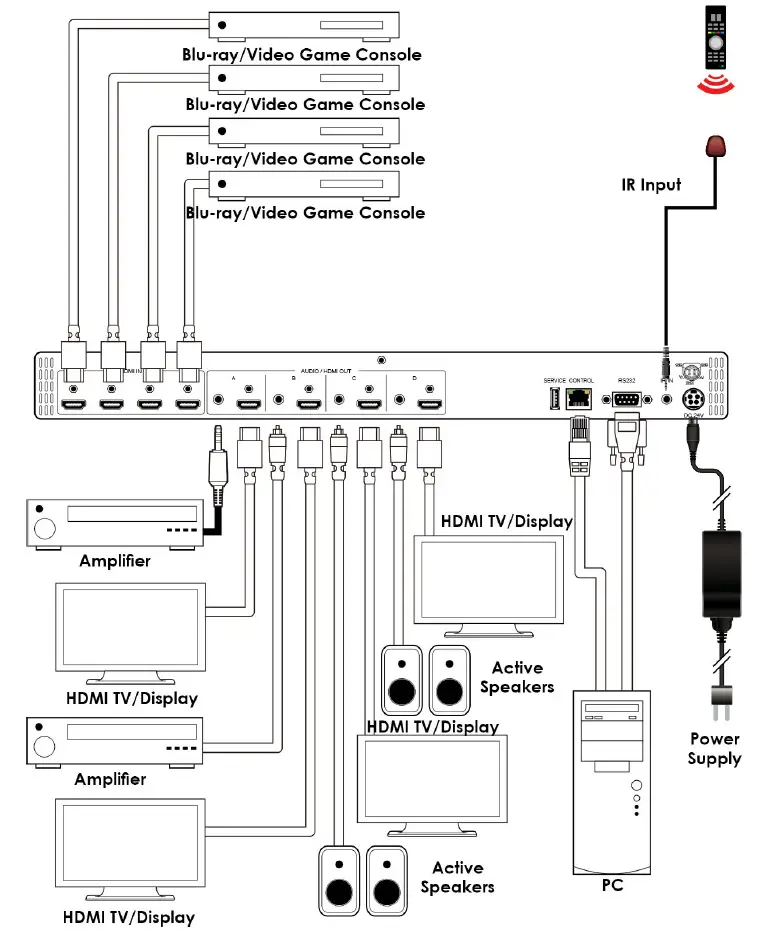
Gisuportahan nga mga Resolusyon (Hz)
| RESOLUSYON | INPUT | OUTPUT | RESOLUSYON | INPUT | OUTPUT | |
| 720x400p@70/85 | ✓ | ✓ | 1600x1200p@60 | ✓ | ✓ | |
| 640x480p@60/72/75/85 | ✓ | ✓ | 1680x1050p@60 | ✓ | ✓ | |
| 720x480i@60 | ✓ | ✓ | 1920x1080i@50/60 | ✓ | ✓ | |
| 720x480p@60 | ✓ | ✓ | 1920x1080p@24/25/30 | ✓ | ✓ | |
| 720x576i@50 | ✓ | ✓ | 1920x1080p@50/60 | ✓ | ✓ | |
| 720x576p@50 | ✓ | ✓ | 1920x1200p@60RB | ✓ | ✓ | |
| 800x600p@56/60/72/75/85 | ✓ | ✓ | 2560x1440p@60RB | ✓ | ✓ | |
| 848x480p@60 | ✓ | ✓ | 2560x1600p@60RB | ✓ | ✓ | |
| 1024x768p@60/70/75/85 | ✓ | ✓ | 2048x1080p@24/25/30 | ✓ | ✓ | |
| 1152x864p@75 | ✓ | ✓ | 2048x1080p@50/60 | ✓ | ✓ | |
| 1280x720p@50/60 | ✓ | ✓ | 3840x2160p@24/25/30 | ✓ | ✓ | |
| 1280x768p@60/75/85 | ✓ | ✓ | 3840x2160p@50/60 (4:2:0) | ✓ | ✓ | |
| 1280x800p@60/75/85 | ✓ | ✓ | 3840x2160p@24, HDR10 | ✓ | ✓ | |
| 1280x960p@60/85 | ✓ | ✓ | 3840x2160p@50/60 (4:2:0), HDR10 | ✓ | ✓ | |
| 1280x1024p@60/75/85 | ✓ | ✓ | 3840x2160p@50/60 | ✓ | ✓ | |
| 1360x768p@60 | ✓ | ✓ | 4096x2160p@24/25/30 | ✓ | ✓ | |
| 1366x768p@60 | ✓ | ✓ | 4096x2160p@50/60 (4:2:0) | ✓ | ✓ | |
| 1400x1050p@60 | ✓ | ✓ | 4096x2160p@24, HDR10 | ✓ | ✓ | |
| 1440x900p@60/75 | ✓ | ✓ | 4096x2160p@50/60 (4:2:0), HDR10 | ✓ | ✓ | |
| 1600x900p@60RB | ✓ | ✓ | 4096x2160p@50/60 | ✓ | ✓ |
Digital Audio
| HDMI Input / Output | ||||
| LPCM | BITSTREAM | |||
| Max Channels | 8 ka kanal | Gisuportahan nga mga Format | Standard & High-Definition | |
| Sampling Rate (kHz) | 32, 44.1, 48, 88.2, 96, 176.4, 192 | |||
Analog Audio
| Analog Output | ||||
| Max nga lebel sa Audio | 2vrms | Crosstalk | <−60dB@10kHz | |
| THD+N | <−60dB@0dBFS 1kHz (A-wt) | Impedance | 470Ω | |
| SNR | > 70dB@0dBFS | Type | Dili balanse | |
| Frequency Response | <± 3dB@20Hz~20kHz | |||
PALIHOG BASAHA ANG MASUNOD NGA MGA TERMINO UG KONDISYON NGA MAAYO SA DI PA GAMITON KINI NGA HARDWARE, MGA KOMPONENTO UG SOFTWARE NGA GIHATAG NI, PINAAGI O ILAWOS A-NeuVideo, INC (TIBO, ANG “PRODUKTO”). Pinaagi sa paggamit sa pag-install o paggamit sa Produkto, wala’y kondisyon nga imong gipasabut ang imong kasabutan sa kini nga Mga Termino ug Kondisyon. Kung dili ka mouyon niini nga Mga Termino ug Kondisyon, ayaw gamita ang Produkto ug ibalik ang Produkto sa A-NeuVideo, Inc. sa return address nga gibutang sa label sa packing sa Produkto sa imong gasto. Mahimong usbon sa A-NeuVideo, Inc. kini nga mga Termino ug Kondisyon bisan unsang orasa, nga wala’y pahibalo kanimo.
MGA PAGDILI SA PAGGAMIT SA PRODUKTO
Imong responsibilidad ang pagbasa ug pagsabot sa mga instruksiyon sa pag-instalar ug operasyon, sa pulong ug sa pagsulat, nga gihatag kanimo mahitungod sa Produkto.
Gitugotan ka nga gamiton ang Produkto alang lamang sa ingon nga mga panudlo. Ang bisan unsang paggamit sa Produkto nga dili subay sa ingon nga mga panudlo mahimong magwagtang sa bisan unsang garantiya nga may kalabotan sa Produkto. Ang bisan unsa ug ang tanan nga mga kadaot nga mahimong mahitabo sa paggamit sa Produkto nga dili higpit nga nahiuyon sa ingon nga mga panudlo ikaw ang magpas-an ug mouyon ka nga bayran ug dili makadaot ang A-NeuVideo, Inc. gikan ug batok sa bisan unsang kadaot.
Ang Produkto gipanalipdan sa pipila ka mga katungod sa intelektwal nga pagpanag-iya nga gipanag-iya sa o lisensyado sa A-NeuVideo. Ang bisan unsang mga katungod sa intelektwal nga pagpanag-iya bahin sa Produkto adunay lisensya kanimo sa A-NeuVideo, Inc. ug / o mga kauban niini, lakip ang bisan unsang mga taggama o taghatag sa Produkto (sa tingub, "A-NeuVideo") alang ra sa imong kaugalingon nga paggamit, gihatag kana dili nimo gibag-o o gitangtang ang bisan unsang mga pahibalo sa tag-iya nga mahimong ihatag bahin sa Produkto.
Ang Produkto gibaligya kanimo ug ang bisan unsang paggamit sa bisan unsang kaubang intelektwal nga kabtangan giisip nga lisensyado kanimo sa A-NeuVideo para sa imong personal nga paggamit lamang.
Dili ibalhin sa A-NeuVideo ang titulo o ang mga katungod sa intelektwal nga kabtangan sa Produkto ug ang A-NeuVideo nagpabilin nga hingpit ug kompleto nga titulo sa mga katungod sa intelektwal nga kabtangan niini. Ang tanan nga mga marka sa pamatigayon ug mga logo gipanag-iya sa A-NeuVideo o sa mga naglisensya niini ug mga tighatag sa Produkto, ug dili nimo mahimo nga kopyahon o gamiton kini sa bisan unsang paagi nga wala ang una nga sinulat nga pagtugot sa A-NeuVideo, nga ang pagtugot mahimo’g pugngan sa bug-os nga pagkabuotan sa A-NeuVideo.
Ang pagpaandar ug paggamit sa Produkto gikontrol sa A-NeuVideo, Inc. gikan sa mga opisina niini sa sulod sa State of Texas, United States of America. Ang A-NeuVideo wala'y representasyon nga ang mga materyal nga nahilabut sa Produkto angay o magamit alang sa paggamit sa ubang mga lugar gawas sa address sa pagpadala nga gihatag nimo kalabot niini. Gitambagan ka nga ang Produkto mahimong mapailalom sa mga kontrol sa pag-export sa US.
MGA DISCLAIMER UG LIMITASYON SA LIABILIDAD
Ang A-NeuVideo mahimong usbon o usbon ang Produkto bisan unsang orasa, matag karon ug unya.
ANG PRODUKTO GIHATAG NGA "MAAYO" UG WALA GARANTIYA SA BISAN UNSA NGA MAAYONG PAGPADAYAG O GIPATUMAN. Ang A-NEUVIDEO WALA KAHIGAYON O MAKHIMO UG ANUMANG REPRESENTASYON BAHIN SA PAGGAMIT O SA MGA RESULTA SA PAGGAMIT SA PAGKATARON SA PRODUKTO, KASUKURAN, KASALIGDANAN, O UBAN PA.
Ang A-NeuVideo walay katungdanan o patakaran sa pag-update sa bisan unsang kasayuran o mga pahayag nga adunay kalabotan sa Produkto ug, busa, ang ingon nga kasayuran o mga pahayag dili angay saligan nga karon sama sa petsa nga imong gigamit ang Produkto. Labut pa, ang bisan unsang bahin sa mga materyal nga nahilabut sa Produkto mahimong maglakip sa mga kakulangan sa teknikal o mga sayup sa typograpiko. Ang mga pagbag-o mahimo’g buhaton matag karon ug unya nga wala’y pahibalo bahin sa Produkto.
HANGTOD SA KINABUHI NGA GITUGOT SUBAY SA MAHIMONG BALAOD, ANG A-NEUVIDEO GISAYAG ANG TANANG WARRANTY, PAHIBALO O GIPAHIBALO, LAKIP, APAN DILI LIMITADO SA GIPAHIBALO NGA MGA WARRANTY SA KALIGTASAN, KAAYO SA PARTIKULAR NGA KATUYOAN UG.
ANG A-NEUVIDEO DILI GARANTI ANG AKURA, KUMPLETO O KINABUHI SA BISAN UNSANG IMPORMASYON MAY RESPETO SA PRODUKTO.
ANG A-NEUVIDEO WALA NAGGARANTOS NGA ANG MGA FUNCTIONS NGA MAHITUNGOD SA PRODUKTO WALAY SAYOP, NGA ANG MGA DEPEKTO MAHITUNGOD SA PRODUKTO IPATUWI, O NGA ANG MGA MATERYAL NGA MAHITUNGOD NIINI WALAY MGA DEPEKTO O UBAN PA NGA MAKADAOT NGA KOMPONEN.
GAMITON SA A-NEUVIDEO ANG IYANG MATARONG NGA MGA PANINGKAMOT SA PAGTAMA SA UNSANG MGA DEPEKTO SA PRODUKTO SA TUNAY NGA PAGSULAT NGA NOTICE GIKAN KANIMO NGA DILI MOLABAW SA 10 KA ADLAW SA NEGOSYO PAGKATAPOS MADAWAT NINYO SA PRODUKTO, APAN IKAW (UG DILI A-NEUVIDEO) NAGHIMO SA KADAUTAN. KINAHANGLAN NGA PAG-SERBISYO, PAG-AYO UG PAGKORREKSYON NGA NAHUNGOD NINYO GAWAS KUNG UG UBANG GIKASABOT SA HINGPIT NGA PAGSULAT NI A-NEUVIDEO.
SA UNSANG WALA CIRCUMSTANCES, KASUNDUAN, APAN WALA LIMITADO SA, NEGLIGENSYA, DAPAT KAY A-NEUVIDEO ANG MAGTUNGOD SA ANUMAN NGA KINAHANGLAN NGA KADAUTAN O KONSEKENSYAL NGA KADAOT NGA RESULTA GIKAN SA PAGGAMIT SA, O ANG KADILI MAKABAG-ON NGA GAMIT ANG PRODUKTO SUMALA SA MGA KINAHANGLAN NGA KINAHANGLAN NGA KINAHANGLAN GIKAN SA KINABUHI SA KINAHANGLAN NGA KINAHANGLAN GIKAN SA KINABUHI SA KINAHANGLAN NGA KINAHANGLAN, KINSA MAN ANG KAHIMTAN O ANG MGA REPRESENTATIBONG IYON NGA NAPANGATAMBAG SA POSIBLIDAD SA MAONG KADAOT. SA BISAN UNSA ANG TOTAL NGA KATUNGDANAN SA AN-NEUVIDEO SA INYO GIKAN SA TANAN NGA KADAOT, KAPilde, ug mga hinungdan sa aksyon (BISAN SA KONTRACT, O UBAN PA) GIPASABUT SA GIBAYRAN NGA IMONG BAYAD SA A-NEUVIDEO, KUNG ANUMA, ALANG SA PRODUKTO.
Mga Dokumento / Mga Kapanguhaan
 |
KVMSwitchTech ANI-44HPSC 4K UHD 4x4 Matrix nga adunay Audio Output [pdf] Manwal sa Instruksyon ANI-44HPSC 4K UHD 4x4 Matrix nga adunay Audio Output, ANI-44HPSC, 4K UHD 4x4 Matrix nga adunay Audio Output, Matrix nga adunay Audio Output, Audio Output, Output |